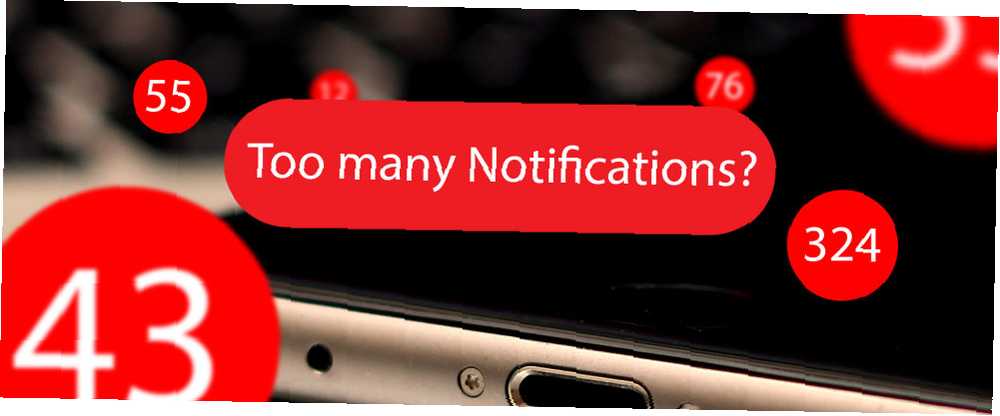
Harry James
0
973
25
İPhone'un en kullanışlı özelliklerinden biri, sizi hemen hemen her şey hakkında bilgilendirme yeteneğidir, ancak kontrol edilmeden bırakıldığında, bu özellik hızla kontrolden çıkabilir. Gittikçe daha fazla uygulama sizin dikkatiniz için rekabet ettiğinden, işleri nasıl tutacağınızı bilmek önemlidir..
Apple, kilit ekranından basit bir kaydırma ile erişilebilen özel bir Bildirim Merkezine kadar iOS'in hemen her köşesinde bildirimler yaptı. Bugün, bildirimleri tekrar kullanışlı hale getirmek için neler yapabileceğinizi inceliyoruz..
Çok Fazla Bildirimle İlgili Sorun
Neredeyse bu gün yüklediğiniz her uygulama, temel işlemi için gerekli görünse bile, size bildirim göndermek için izin ister. En büyük suçlulardan bazıları oyun oynamakta serbesttirler Gizli Maliyet Yok: 7 Ücretsiz Oynayan Oyunlar Aslında Ücretsizdir Gizli Maliyet Yok: 7 Ücretsiz Oynama Oyunları Aslında Ücretsiz olan Mobil oyunların bir sorunu vardır. Bir oyun indirirsiniz, oynamaya başlarsınız ama bir ödeme duvarı vurursunuz. Bu oyunların hiçbir sorunu yok. , bir süredir uygulamayı açmamış olsanız bile, uzun süre devamsızlıktan sonra sizi teşvik etmek için sistemi kullanan,.
Bir uygulama sizden izin istediğinde, bu özel uygulamanın cebinizde bir vızıltıya neden olmasını veya gelecekte kilit ekranınızda görünmesini isteyip istemediğinizi kendinize sormalısınız. Seçici olarak, ilk olarak kilit ekranınızın herkes için ücretsiz hale gelmesini önlemeye yardımcı olabilirsiniz. Bazı servisler, telefonunuzun sosyal ağ uygulamaları gibi - bütün gün sizi rahatsız etmesini sağlar, ancak bunlar çoğu zaman günde birkaç kez açtığımız, çoğu zaman anlamsız bildirimler yaptığımız uygulamalardır..
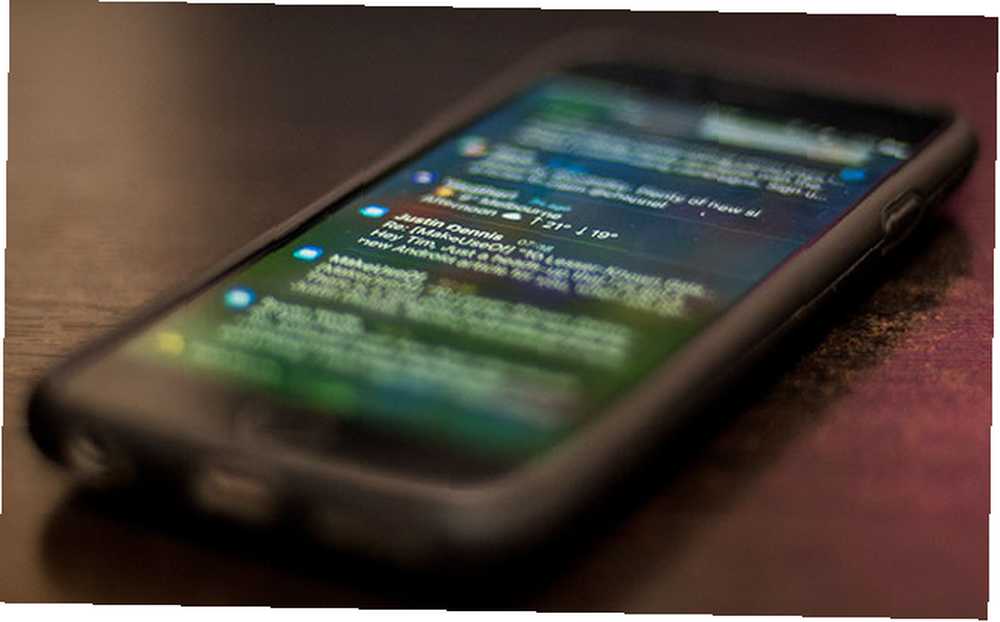
Çok fazla bildirimle ilgili sorun, bir süre sonra anlamlarını yitirmeleridir. Umursamadığınız şeyler için bildirimlerin bulunduğu bir sayfa nadiren incelenir. Tüm önemsiz şeyler arasında neyin önemli olduğunu tespit etmek zor olmakla kalmaz, işleri tamamen ortadan kaldırmak kolaydır.
Bildirimler ayrıca bataryanızı boşaltır. Ek olarak, hücresel veri kullanılırken özellikle boşalabilen ağ erişimi, bildirimler ekranınızı açar ve hatta telefonunuzun titremesine neden olur. Bu davranışı ne kadar azaltabilirseniz, o kadar fazla pil tasarruf edersiniz..
Bildirimlerinizi Özelleştirin
Gidebilirsin Ayarlar> Bildirimler reddetmiş olanlar da dahil olmak üzere bildirimlerinizi kullanma izni almış ve izin verilen uygulamaları görmek için. Bir uygulamaya dokunun ve geçiş yapın Bildirimlere İzin Ver izin vermek veya iptal etmek ve uygulamanın size bildirebileceği şekilde daha fazla değişiklik yapmak için.
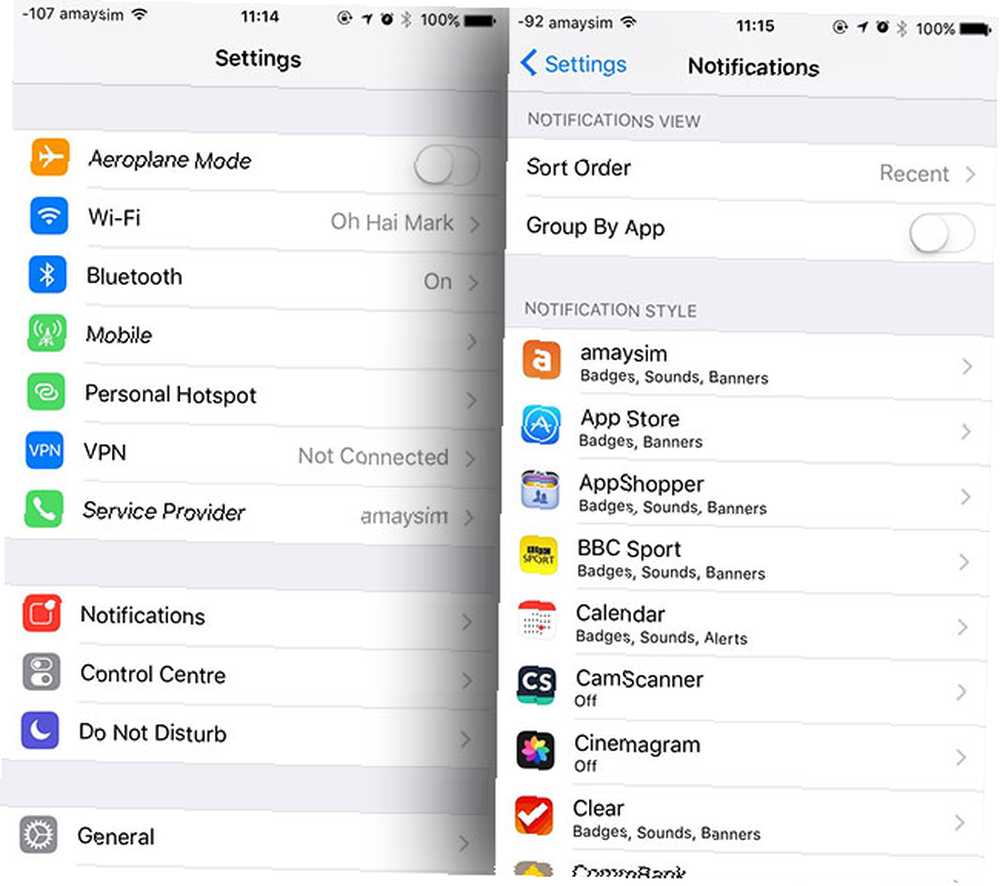
Belirli bir uygulamaya bildirim erişimi verirseniz, üç farklı uyarı türü arasından seçim yapabilirsiniz:
- Yok: Bu seçeneğin seçilmesi, kilit ekranında ve Bildirim Merkezi'nde bildirimler göstermenize izin verecektir, ancak cihazınızı kullanırken gelen bildirimler hakkında bir uyarı almayacaksınız..
- Afişler: Bunlar ekranın üst kısmında görünür ve bazı uygulamalar (Mesajlar dahil) “aşağı çek” Uygulamayı başlatmadan ve yaptığınız şeyi bırakmadan bir cevap yazmak veya başka bir işlem yapmak için bildirim.
- Uyarılar: Bu seçeneğin seçilmesi, yaptığınız işi kesintiye uğratır ve bildirimi reddetmeden önce bir tür işlem gerektirir;.
Ayrıca uygulama simgesinin üstünde bir rozetin gösterilip gösterilmeyeceği seçeneğini de alacaksınız. Rozetler, (genellikle) kaçırılan bildirimlerin sayısını gösteren küçük kırmızı dairelerdir ve her zaman gerekli veya yararlı değildir. Bazı hava durumu uygulamaları Hava Durumu Bu iPhone Uygulamaları ile Donuk Olmak Gerekmiyor Hava Durumu Bu iPhone Uygulamaları ile Donuk Olmak Gerekmiyor Ben yağmur yağacağını biliyorum - ama haberi kesmenin daha ilgi çekici bir yolu yok mu? Mevcut sıcaklığı görüntülemek için rozetleri kullanın.
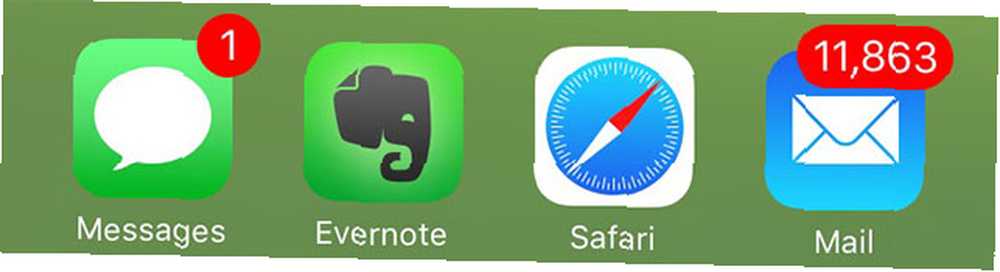
İPhone'unuza bağlı, daha fazla tutmadığınız eski bir e-posta hesabınız varsa, buradan başlayabilirsiniz. Ayarlar> Bildirimler> Posta ve Posta rozetinizi tekrar kullanışlı hale getirmek için başlığı hesap bazında devre dışı bırakın. Ayrıca Facebook veya Instagram gibi uygulamalarda rozetleri gerçekten görmek isteyip istemediğinizi, özellikle de onları her kullanışınızda bildirimlerinizi kontrol etmeye yatkın olup olmadığınızı da kendinize sorabilirsiniz..
Uygulamalar İçindeki Bildirimleri Ayarla
Belki de bildirimlerin kullanışlı olduğu birkaç uygulama kullanıyorsunuz, ancak işler kontrolden çıkıyor. Bunların birçoğu, uygulamaların içinde alacağınız bildirimleri ayarlamanıza izin vererek, işlevselliği tamamen kaybetmeden işleri azaltmanıza olanak tanır.
Instagram, yeni algoritmik zaman çizelgesi karşısında bildirimleri yayınlamayı sağlayan en son sosyal medya uygulamasıdır, ancak izleyen birisinin resmi gönderdiği her seferde gerçekten bilgilendirilmek isteyip istemediğinizi kendinize sorun. Facebook, katıldığınız her yeni grup için bildirimleri otomatik olarak etkinleştirir, bu nedenle grup sayfasına gidin ve sesi azaltmak için bildirimleri kapatın.
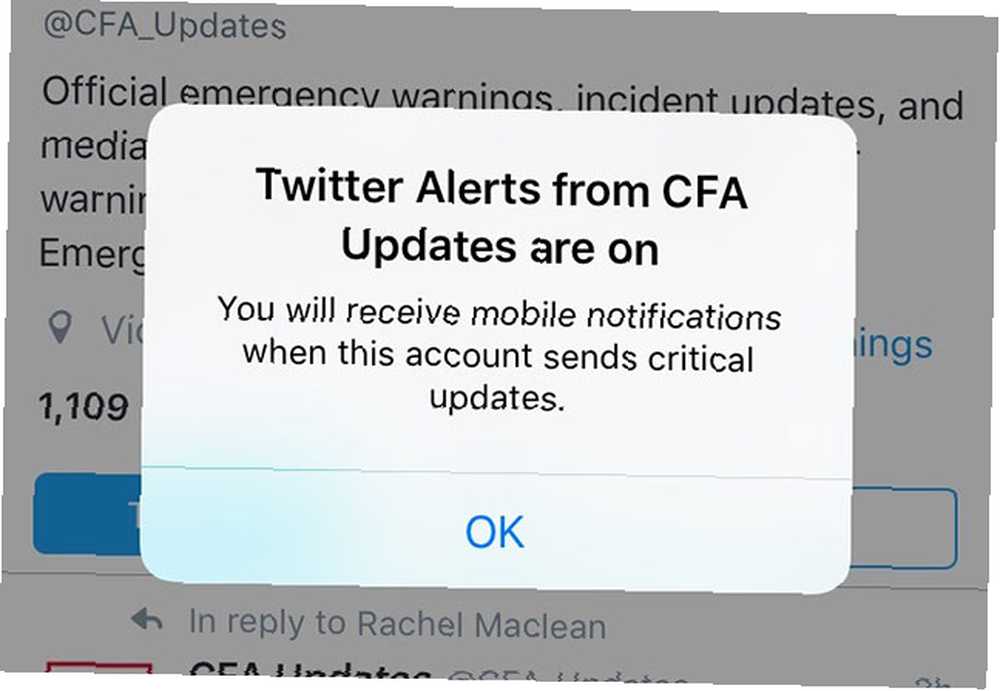
Bazı kullanıcılar için Twitter'da bildirimleri etkinleştirmiş olabilirsiniz, ancak dikkatsiz bırakma ile göndermeye başlarlarsa, profillerine gidip bildirimleri kapatarak onları susturabilirsiniz. YouTube, aynısını, kullanıcılar canlı akışa başladığında özellikle kullanışlı olan ayrı kanallarla yapmanızı sağlar.
Bildirim Merkezi ve Kilit Ekranı
Muhtemelen bildirimlerin en alakalı olduğu iki yer, istediğiniz zaman ekranın üstünden aşağı kaydırarak Bildirim Merkezi'ne erişebilirsiniz. Ayrıca Bugün Etkinleştirdiğiniz tüm widget'leri incelemek için sekme.
İşlerin nasıl görüneceğini özelleştirmek için, geri dönün. Ayarlar> Bildirimler. Bildirim Merkezinizde (veya kilit ekranınızda) bir uygulama görmeyi istemiyorsanız, üzerine dokunarak ve bu menüdeki ilgili seçeneğin işaretini kaldırarak kaldırabilirsiniz. Öğeler, ilgili uygulamayı başlatana veya grubun yanındaki haçı görene kadar burada kalır..
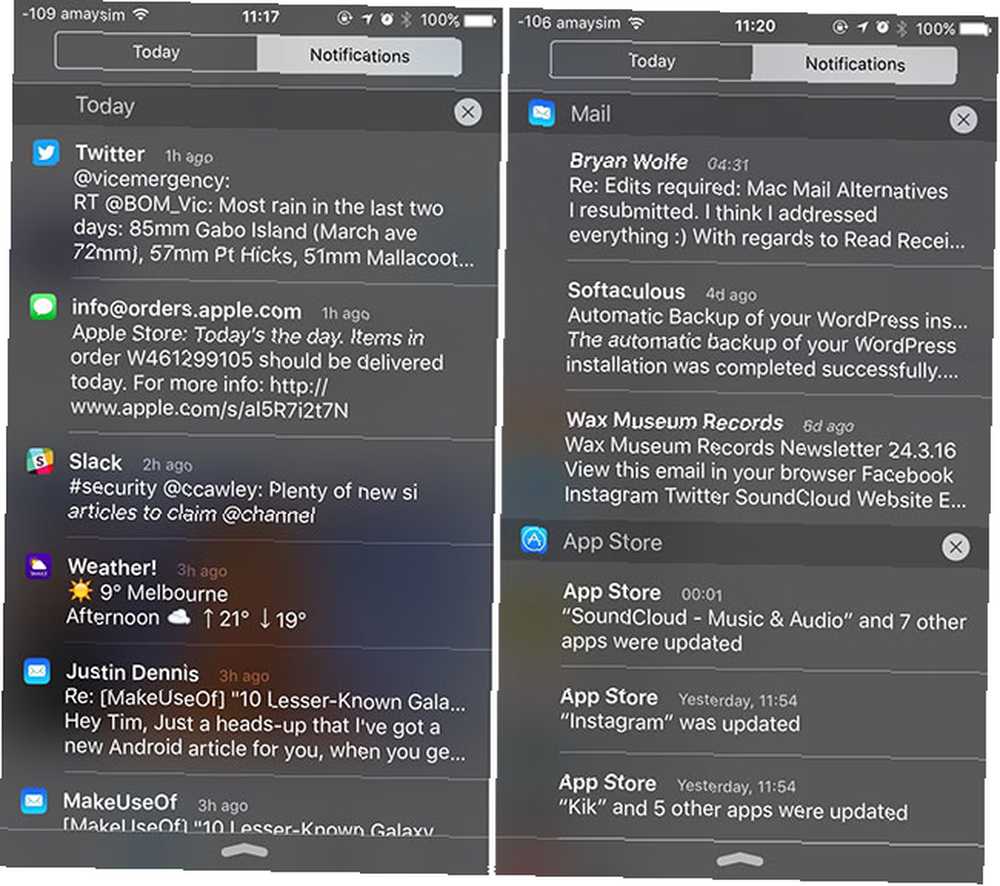
Telefonunuz kilitliyken aldığınız bildirimler her zaman listenin en üstünde olacak şekilde kronolojik olarak görüntülenir. Bildirim Merkezi, işlerin nasıl görüntüleneceği konusunda size biraz daha kontrol sağlar. Seçebilirsiniz Uygulamaya Göre Grupla, listenin başında belirli öğeleri - telefon görüşmeleri, mesajlar, e-posta - görmek istiyorsanız bunları manuel olarak sıralama seçeneğine sahip.
Bir uygulamayı kaydırabileceğinizi unutmayın soldan sağa Uygulamayı başlatmak ve doğrudan o öğeye götürülmek için kilit ekranında sağdan sola doğrudan kilit ekranından (mümkünse) doğrudan diğer fonksiyonlara cevap vermek ve bunlara erişmek için.
Daha Fazla Bildirim
Aldığınız önemsiz bildirimlerin sayısını azalttığınızda, iPhone veya iPad'inize daha fazla bildirim eklemeyi düşünebilirsiniz. Pushover bunu yapmanın en iyi yollarından biridir, özellikle rakip App Boxcar App Store'dan kaybolmuş gibi görünüyor.
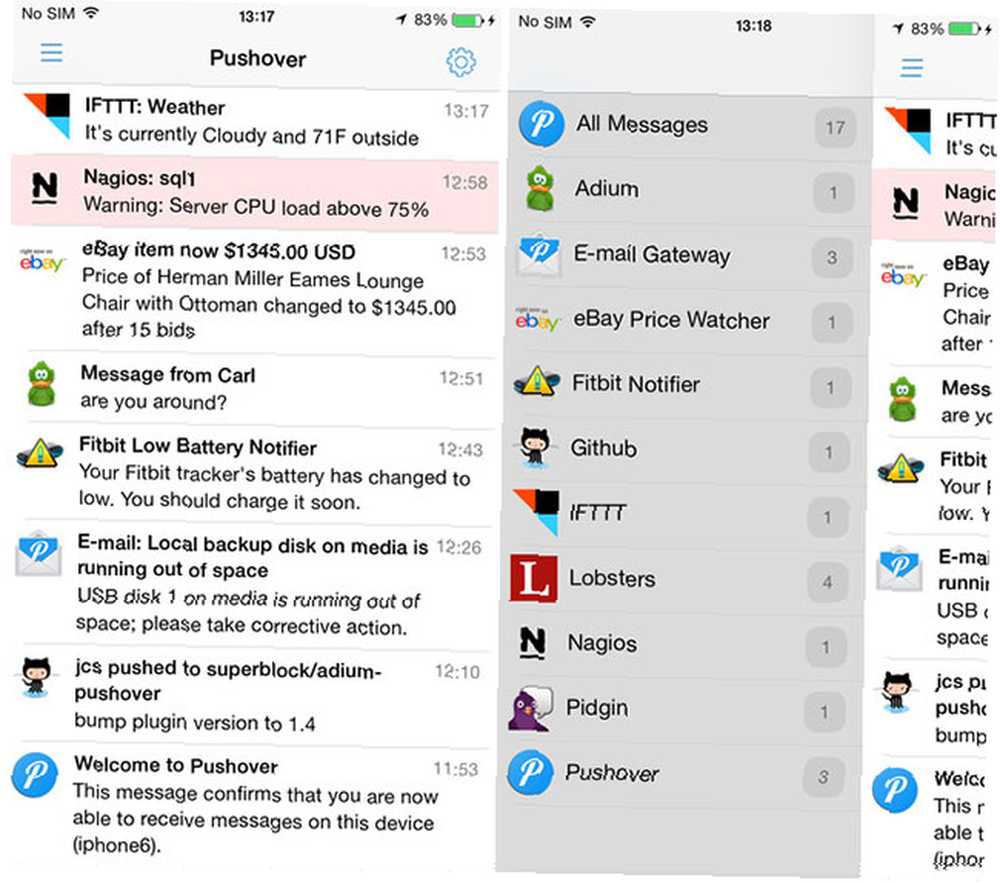
Pushover yedi günlük bir deneme sürümü ile gelen ücretsiz bir uygulama. Ardından bir lisans için 4.99 $ öksürmeniz gerekecek. RSS uyarıları, IFTTT tarifleri gibi iOS dışı işlemler için çeşitli bildirimler eklemenizi sağlar. 8 iPhone Olmadan Yapamayacağınız 8 iPhone IFTTT Tarifleri 8 iPhone Olmadan Kullanamayacağınız IFTTT Tarifler Temmuz ayında bir iPhone uygulaması başlattığında, İnanılmaz derecede kullanışlı bir hizmeti her zamankinden daha da iyi bir şekilde kullanabilmeniz için bir dizi yeni imkan açtı. , GitHub olayları, Pidgin bildirimleri ve daha fazlası. Bu işlevsellik ile ilgileniyorsanız, bu uygulamaları daha önce ayrıntılı olarak tartıştık. Bu Uygulamalarla Sizin İçin Çalışmak İçin iOS Bildirimlerini Ekleyin Bu Uygulamalarla Sizin İçin Çalışmak İçin iOS Bildirimlerini Koyun Doğru uygulamalarla size bildirilebileceğini biliyor muydunuz? iPhone'unuzu kullanarak hemen hemen her şey hakkında? .
Bildirimler ve Gizlilik
Ayrıca, varsayılan olarak, bildirimlerinize telefonunuz kilitli olsa bile erişilebilir olduğunu bilmelisiniz. Bu sorunlu geliyorsa, Siri ve Bildirim Merkezi'ni kilitli bir cihazdan erişilebilir kılmanın gizlilik etkileri hakkındaki makalemizi okuyun Eğer kilitliyse bara gidersin tamam mı? Sonuçta, arkadaşlarınız Facebook'ta bilgilere erişemez veya kaba mesajlar gönderemezler… doğru? .
Uyarılar için LED Flaş Kullan
Demek bildirimlerini çözdün, ama hiçbir şeyi kaçırmadığından emin olmak istiyorsun. Bol Erişilebilirlik seçenekleri VoiceOver, Apple Cihazlarını Her zamankinden Daha Erişilebilir Yapıyor VoiceOver, Apple Cihazlarını Her Zaman Daha Erişilebilir Yapıyor Kör Vakfı Amerikan Vakfı Başkanının "Apple'ın bugüne kadar herhangi bir şirketten daha erişilebilir olması için daha fazlasını yaptığını - - ve" Bunun büyük kısmı. iOS içerisinde, uyarı alırken cihazın arkasındaki LED flaşı yakmanıza izin verir - bildirim, alarm veya gelen bir telefon görüşmesi.
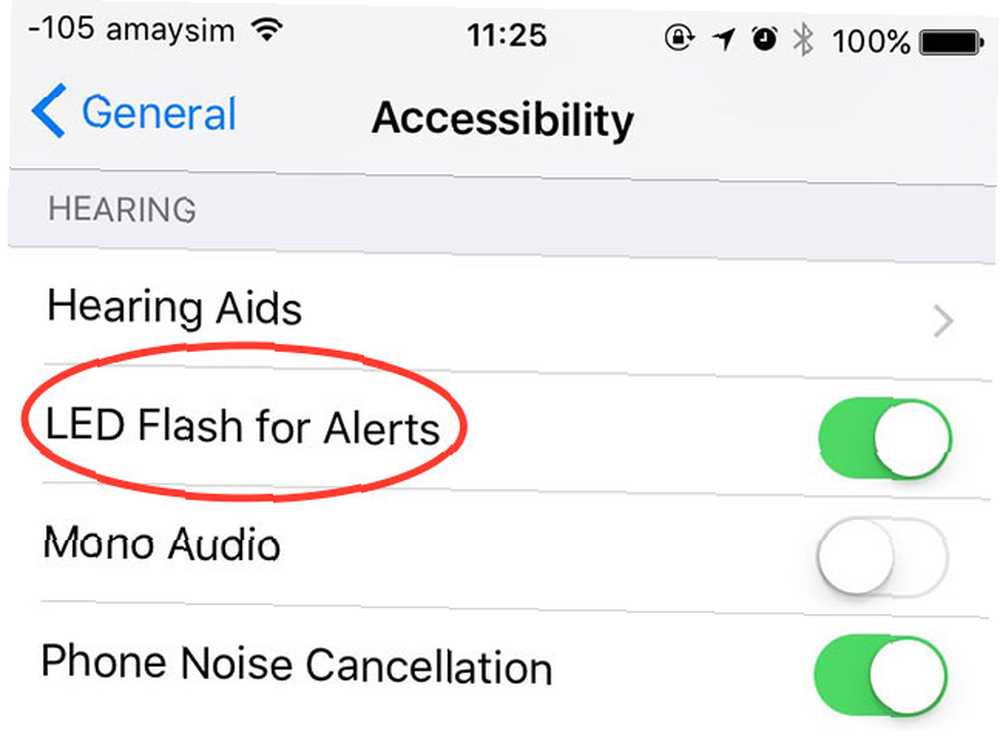
Yönelmek Ayarlar> Genel> Erişilebilirlik,aşağı kaydır “İşitme” ve etkinleştir Uyarılar için LED Flaş. Bu ayar daha fazla pil kullanır ve telefonunuzu karanlıkta kullanırken dikkatinizi çekebilir;.
İtme Kıpırdadığında
İster inanın ister inanmayın, bazı insanlar soran her uygulamaya erişimi reddederek bildirimleri tamamen devre dışı bırakır. Diğerleri, gördükleri bildirimleri artırmak için Pushover gibi uygulamaları kullanır. Yaptıklarınız ne olursa olsun, sık sık görmezden bulduğunuz uygulamaların ayarlarınızı kontrol etmeniz ve izin vermemeniz genellikle iyi bir fikirdir - pilden tasarruf sağlar ve bildirimleri genellikle daha kullanışlı hale getirir.
İOS bildirimlerini cihazlarınızda nasıl kullanıyorsunuz??











